Преглеждането на файлове и папки никога не е било проблем в последните версии на операционната система Windows. Представеният с новия Windows Explorer или File Explorer е значително подобрен в Windows 7 и от въведените библиотеки. Лентата с инструменти показва назад, напред, създаване на нова папка, отваряне с споделяне с, записване и някои други опции, задълбочаващи се за избрания тип файл.
Полето за търсене, разположено в горния десен ъгъл, е по-мощно от всякога. Microsoft подобри търсенето в менюто "Старт" и търсенето в Explorer с редица функции в Windows 7.
Навигационният прозорец (ляв прозорец), присъстващ в Windows 7 Explorer, включва библиотеки, любими, компютърни и мрежови местоположения. Този панел е полезен за бърза навигация между дискове и папки, а също така ви позволява да добавяте любимите си папки към Любими за бърз достъп.
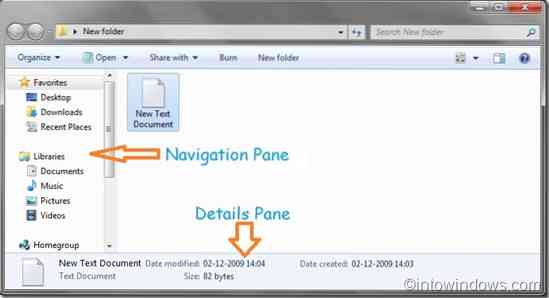
Екранът с подробности на Windows 7 показва набор от файлови атрибути като име, размер, тип и друга информация в зависимост от типа на файла.
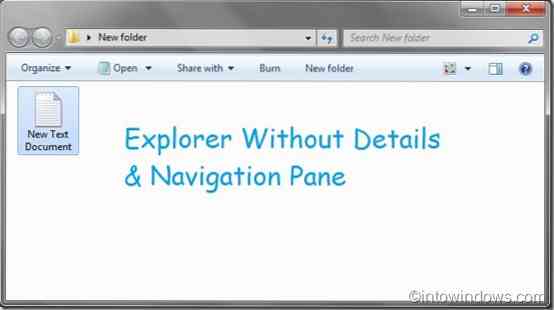
Въпреки че и навигацията, и подробностите са чудесни за бърза навигация и преглед на кратка информация за избрания файл, потребителите, които не ги използват често, може да искат да ги деактивират. Също така потребителите, които работят на компютър с малък екран, може да искат да деактивират екрана с подробности, за да получат повече пространство на екрана. В това ръководство ще ви покажем как лесно да скриете както детайлите, така и навигационния екран в Windows 7, без да използвате инструменти на трети страни.
Свързани: Вземете потребителски интерфейс на лентата в стил Windows 8 в Windows 7 Explorer.
Ако искате да деактивирате или скриете навигационния екран по някаква причина, ето как да го направите:
Етап 1: Отворете Windows Explorer.
Стъпка 2: Отидете на Организиране> Оформление и след това отменете избора на посочената опция Поле за навигация.
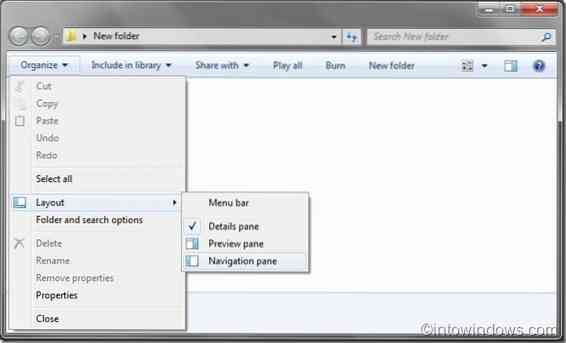
Стъпка 3: Ти си готов.
За да деактивирате / скриете екрана с подробности:
Етап 1: Отворете Windows Explorer.
Стъпка 2: Отидете на Организиране> Оформление и след това отменете избора на посочената опция Панел с подробности.
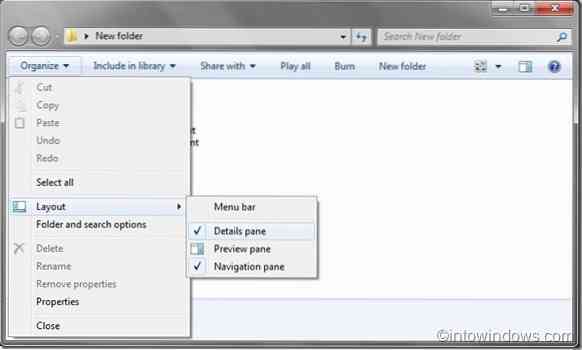
Стъпка 3: Това е.
Ако някой от вашите компютри работи под Windows 8, не забравяйте да проверите как да активирате лентата с инструменти на Windows Explorer в Windows 8.
 Phenquestions
Phenquestions


